电脑文档表格怎么做
更新时间:2024-04-02 11:55:02作者:jiang
在日常工作中,我们经常会需要制作一些表格来整理和展示数据,制作电脑文档中的表格是一种常见的方式,可以直观地呈现信息,方便查阅和比较。下面我们就来了解一下制作简单表格的步骤。打开你的文档编辑软件,比如Microsoft Word或者Google Docs等。在菜单栏中找到插入选项,选择表格并确定表格的行列数。接着填写表格的内容并进行格式设置,比如调整字体大小、颜色和对齐方式等。保存文档并进行必要的调整,就可以完成一个简单的表格了。制作表格虽然看似简单,但要注意细节和规范,以确保表格的清晰和准确。
方法如下:
1.第一步:单击鼠标右键,选择“新建”中的“新建 Microsoft Office Excel 工作表”。
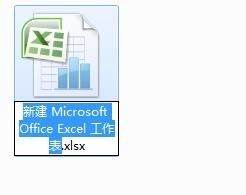
2.第二步:双击新建的Excel表,打开。
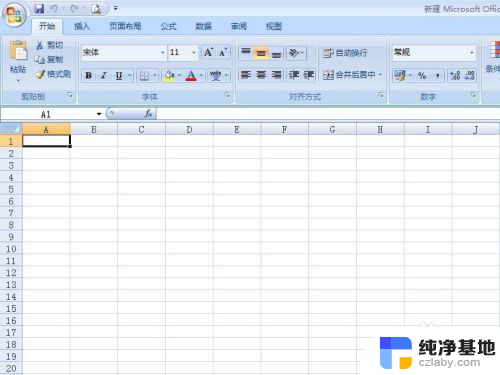
3.第三步:选中要新建表格的区域。
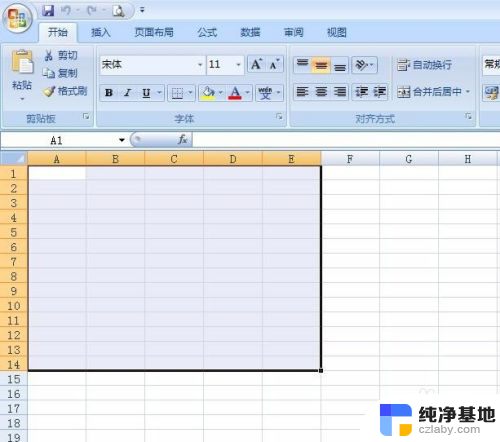
4.第四步:单击鼠标右键,选择“设置单元格格式”。
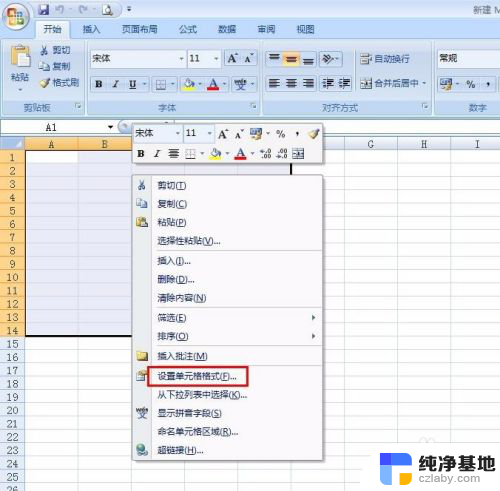
5.第五步:在弹出的对话框中选择“边框”这个标签页。
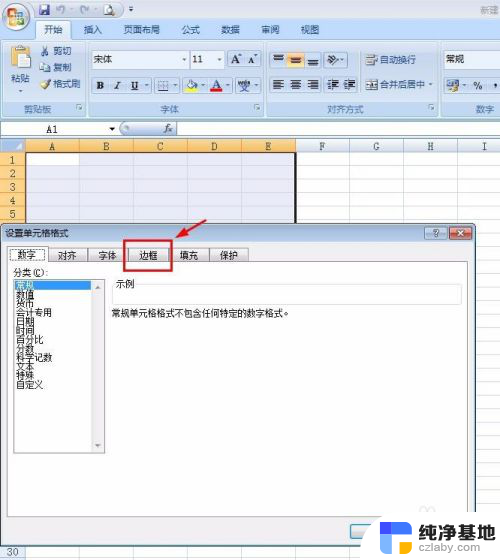
6.第六步:选择红色线框中的这两项,就会把表格的内部和外部都设置上线。
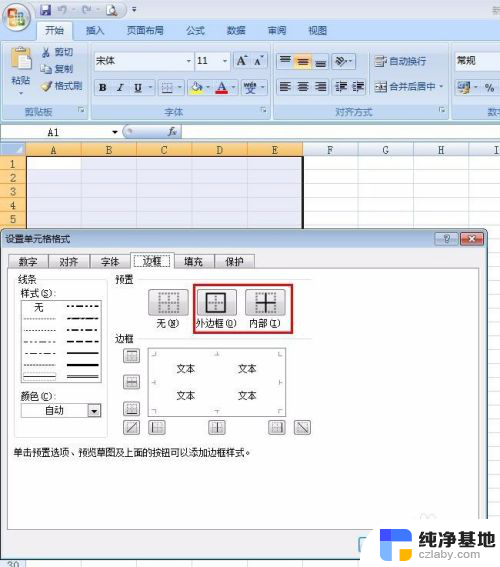
7.第七项:对话框左侧还可以设置线条的粗细和颜色,可以根据自己的需要选择。
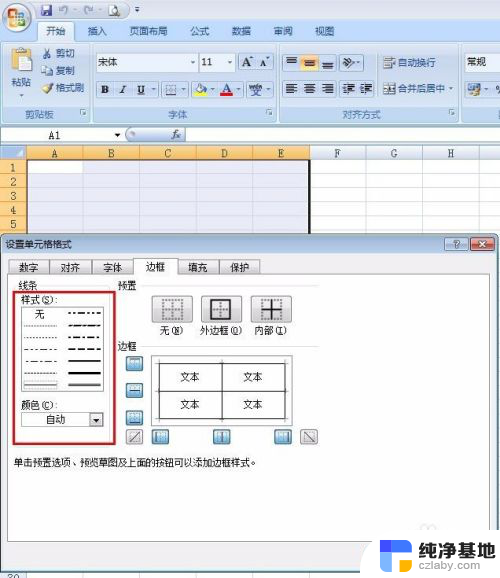
8.第八步:设置完成表格的边框,单击“确定”按钮。
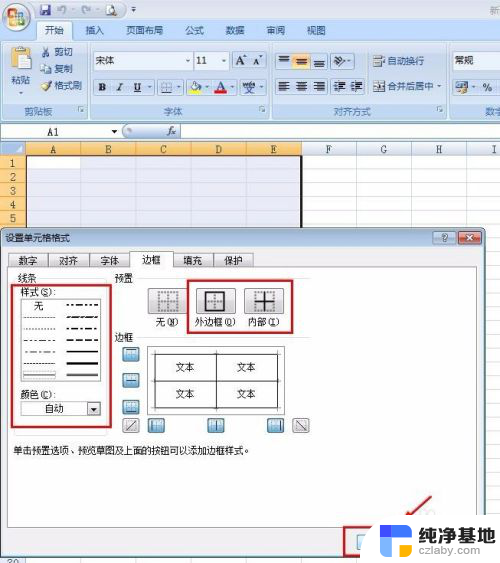
9.第九步:这样我们就得到了一个最简单的表格。
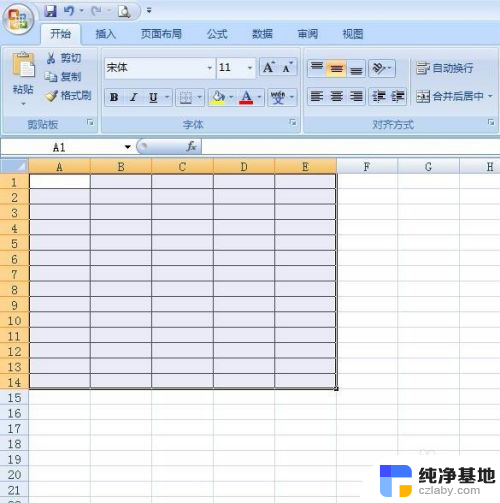
以上就是电脑文档表格的制作步骤,如果您有任何疑问,请参考以上小编提供的步骤进行操作,希望这对您有所帮助。
- 上一篇: 希捷移动硬盘加密方法
- 下一篇: switch手柄按键没反应
电脑文档表格怎么做相关教程
-
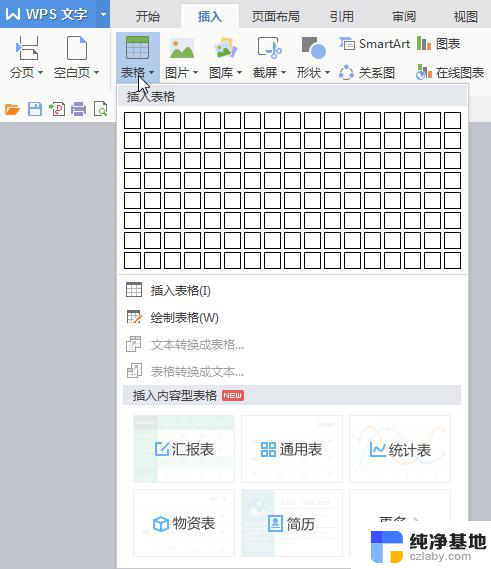 wps怎么在word文档做表格
wps怎么在word文档做表格2024-04-06
-
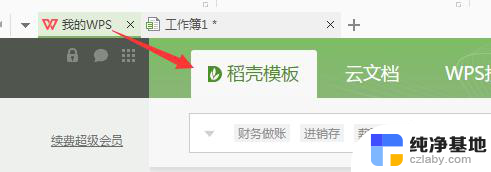 wps表格可以做什么表格
wps表格可以做什么表格2024-03-13
-
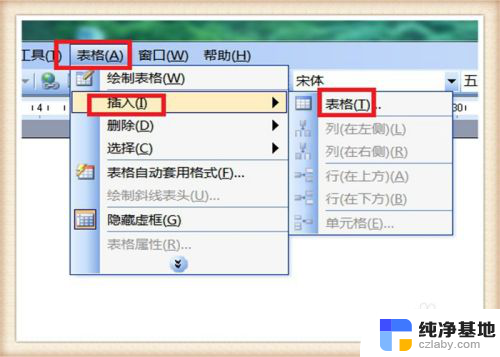 word文档表格怎么调行距
word文档表格怎么调行距2023-12-24
-
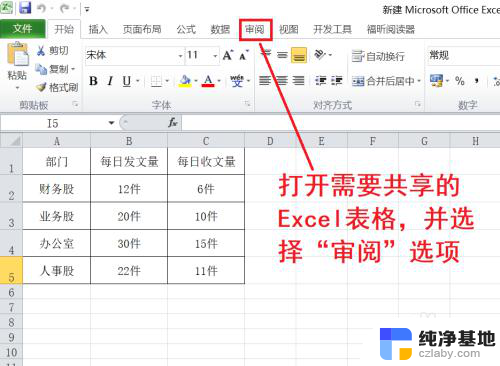 excel表格怎么设置共享文档
excel表格怎么设置共享文档2024-01-10
电脑教程推荐